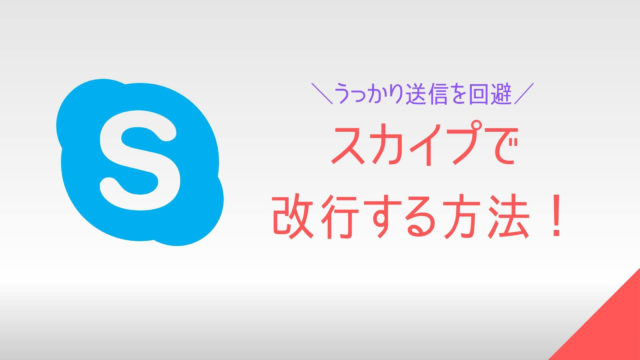もっと効率よくできるようようや使いやすいフリーソフトってないのかな?
こんな悩みにこたえます。
- clibor(クリボー)の導入方法
- clibor(クリボー)おすすめの設定
- clibor(クリボー)の使い方
特に文字装飾やショートコードを多用するときは本当に便利!
無料で使えるので是非お試しください!
MACの方におすすめのコピペソフトはこちら↓

clibor(クリボー)のインストール方法
まずはソフトをダウンロードします。
clibor.zipファイルがダウンロードできるので、解凍して
Clibor.exeをダブルクリック!
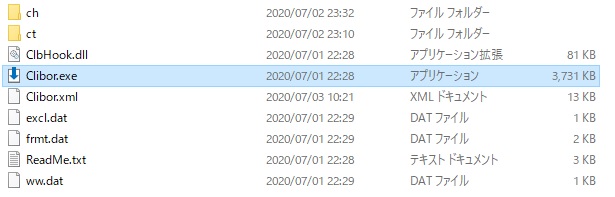
すると、画面右下の「^」の中にclibor(クリボー)のアイコンがでてきます!
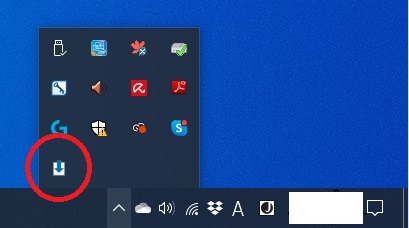
インストールはこれでOK!
clibor(クリボー)おすすめの設定
インストールが出来たら始めに設定をしておきます。
画面右下に出てきたclibor(クリボー)のアイコンの上で右クリックをすると、メニューが表示されるので、「設定」をクリックしましょう。
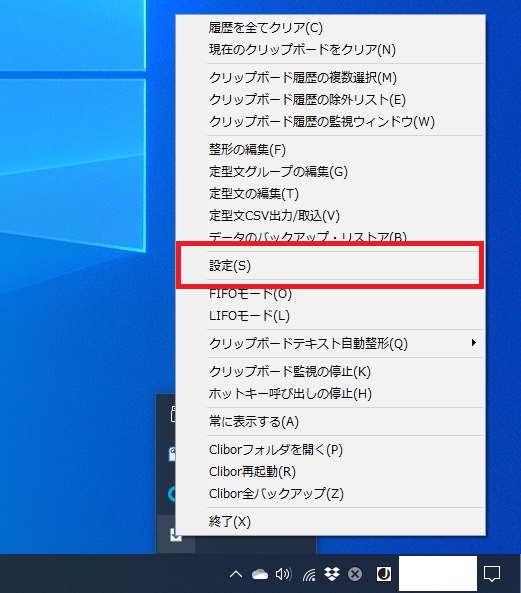
設定画面を開きます。
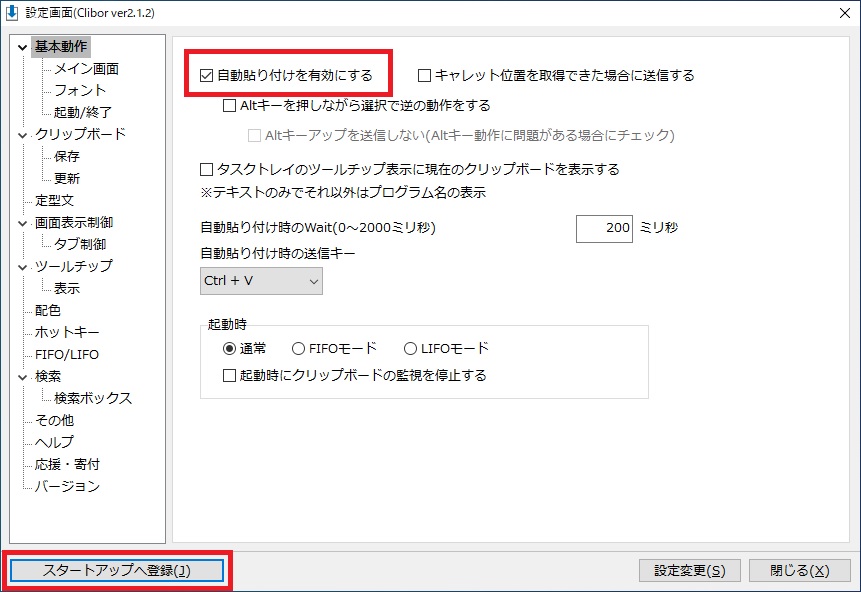
基本的にはデフォルトでも十分使えますが、私はより使いやすくするために下記の設定だけしています。参考にどうぞ!
cliborを自動起動するにはスタートアップに設定しよう
パソコン起動時にclibor(クリボー)が一緒に起動するように、スタートアップに登録しておきます。
コピペ履歴はclibor(クリボー)が起動している時しか残らないので、いざ使おうと思っても起動し忘れていた!ということにならないように、PC起動時に一緒にclibor(クリボー)が立ち上がるようにしておきましょう!
基本動作→自動貼り付けを有効にする
クリップボードで選んだ言葉を自動的にカーソルの位置に貼り付ける設定です。
ここにチェックが入っていないと、クリップボードで選んだ後もCtrl+Vで貼り付けないといけません。
ホットキー→FIFOモードの切り替え
配色>ホットキー>FIFOモードの切り替え>ホットキーで切り替え
【Ctrl+Shift+Alt+Z】←任意のコマンドを入力します。
通常のコピーしたものをクリップボードに記憶していくモードと、FIFOモードをホットキーで切り替えられるようにしています。
(FIFOモードは後程説明しますね。)
clibor(クリボー)の使い方!
通常使うようにCtrl+cでテキストをコピーします。
cliborが起動している状態でコピーすると、そのコピーした内容がどんどんクリップボードに溜まっていきます。
クリップボードからテキストを貼り付けたい場合は、メニューを呼び出して(デフォルトはCtrlダブルクリック)クリップボードの中から貼り付けたいテキストを選択するだけです!
さらによく使う文章は定型文として登録しておくことができます。
定型文を登録する
ブログやツイッターなどでよく使う文言や決め台詞みたいなものを定型文として登録しておくことができます。
毎回同じテキストを打ち込むことなくコピペで入力できるのでかなり効率的になりますよ!
cliborメニューから定型文の編集をクリックしていきましょう!
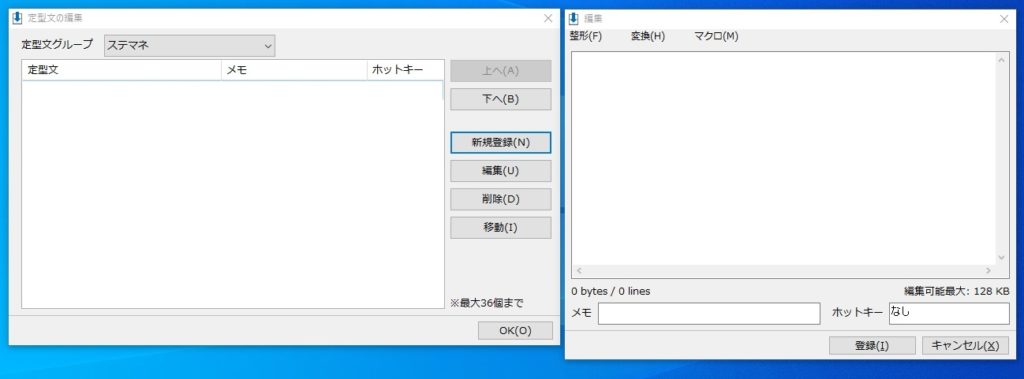
新規登録をクリックすると編集のウィンドウがでます(↑右側)。
登録したい文章を大きな四角の中に入力してください。
メモには、その文言を表す「タイトル」的なものをつけておくと便利です!
私の場合は、
【定型文本文】こんにちは!キョウ(@KMystage)です!
【メモ】ご挨拶
このように、ブログの冒頭で使うことを想定した「ご挨拶」を定型文として入力しています。
FIFOモード・LIFOモードを利用する
cliborにはFIFOモード・LIFOモードというモードがあります。
テキストをコピーした順番に貼り付けていくモード。
例)「猫 犬 ウサギ」 と順番にコピーすると、貼り付ける際に「猫 犬 ウサギ」の順番で貼り付けることができます!
順番にコピーしたテキストの、最後にコピーしたものから貼り付けていくことができます。
例)「猫 犬 ウサギ」 と順番にコピーすると、貼り付ける際に「ウサギ 犬 猫」の順番で貼り付けることができます!
このモードに関しては、私はあまり使わなくても不都合なく作業できていますね。
ブログを書くことだけ考えたら、単純にコピーしたものがクリップボードに保存されていくとか、定型文を呼び出せるだけでもかなり便利なので。
FIFOモード・LIFOモードはどちらかというとプログラマーとかコーダーの方がよく使うのでは?と思っています。
ちなみにFIFOモード・LIFOモードにするにもホットキーが割り当てられます。
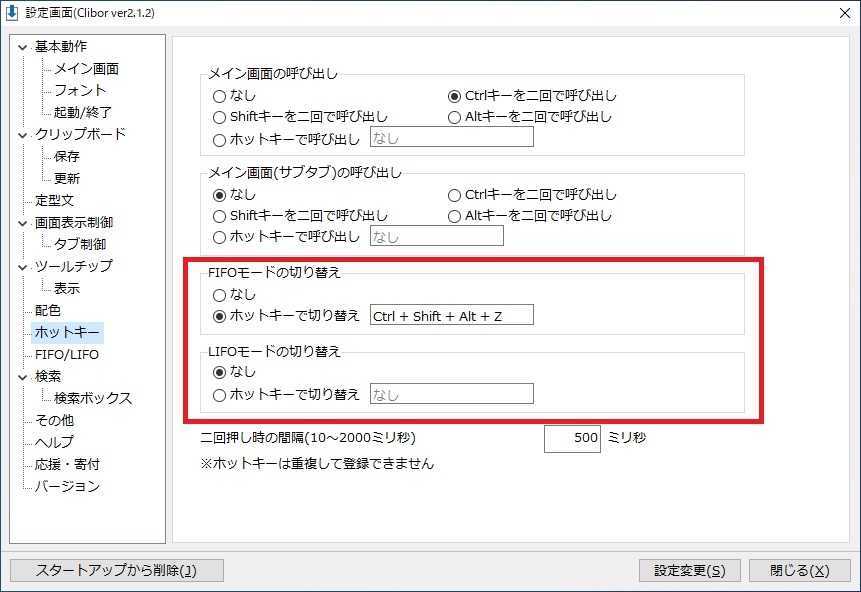
ここで割り当てたホットキーを押すと、画面右下のcliborのアイコンの色が変わります。
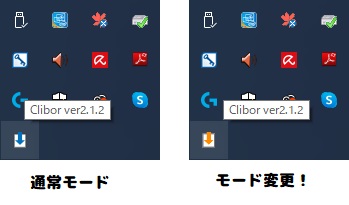
まとめ
今回はclibor(クリボー)のインストール・設定・使い方を解説してきました!
正直私はこのクリップボード履歴ツールというものと出会うのが遅すぎました!!
もっと早くに知っておけば良かったと思っています…!
もう何回同じ内容コピーすんだよ…ってことが多すぎたので^^;
ホントに導入するだけで作業効率が格段に上がりますので、まだ使っていないからは是非だまされたと思って使ってみてください!